
Turinys
- Kaip sukurti animuotą „Apple Watch“ veidą
- Komplikacijų naudojimas
- Atsakymas į skambučius „Apple Watch“
Jūs negalite įdiegti trečiosios šalies „Apple Watch“ veidų, tačiau galite sukurti savo pasirinktinį „Apple Watch“ veidą, naudodami komplikacijas ir rankų pasirenkant vaizdus, kuriuos galite naudoti „Apple Watch“ veidui žudant.
Mes jau parodėme, kaip pakeisti „Apple Watch“ veidą ir visas dabartines „Apple Watch“ veidų parinktis, tačiau tai padės jums atlikti daugiau tinkinimo ir kai kuriuos mėgstamus „Apple Watch“ stebėjimo veidus.
Skaitykite: Daiktai, kuriuos gali žiūrėti „Apple Watch“
Tai yra, ką jums reikia žinoti apie pasirinktinį Apple Watch veidą riešui.
Kaip sukurti animuotą „Apple Watch“ veidą
Biuras „Slack“ paminėjo „Pip-Boy“ laikrodžio veidą, todėl čia jūs einate, internetas! https://t.co/qbzsFPrxnn pic.twitter.com/VKjOdb5rFr
- Neven Mrgan (@mrgan) 2015 m. Lapkričio 2 d
Galite sukurti animuotą „Apple Watch“ veidą naudodami kompiuterio, interneto ar net „iPhone“ programas.Tai leidžia jums padaryti bet kurį gif į „Apple Watch“ veidą.
Čia yra keletas epinių variantų, įskaitant „Fallout Pip Boy“ „Apple Watch“ veidą ir yra daug kitų galimybių. Galite atsisiųsti šį judantį „Fallout Pip Boy“ „Apple Watch“ veidą ir jį įdiegti naudodami kompiuterio programą.
Arba galite atsisiųsti šį „Fallout Pip Boy Apple Watch“ veidą, kuris yra statinis ir tada sinchronizuojamas su „Apple Watch“. Dauguma žmonių gali sinchronizuoti nuotrauką su „Apple Watch“ naudodami jį, bet jei jau nustatėte specialų aplanką, galite tai išbandyti.
„Apple Watch“ veidą galite naudoti naudodami „Watch“ programą su pasirinktine nuotrauka, arba galite atidaryti „Apple“ stebėjimo ir „Force Touch“ programos „Photos“ programą, kad nustatytumėte statinę „Apple Watch“ nuotrauką kaip laikrodžio veidą. „Apple Watch“ tapetų rinkinys, kurį galite atsisiųsti į „Apple Watch“, kad sukurtumėte pasirinktinį „Apple Watch“ veidą.
Taip pat galite atsisiųsti „iPhone“ „Facer“ programą, kad pasirinktiniai laikrodžiai būtų lengvai sinchronizuojami su „Apple Watch“. Tai nemokama programa, tačiau yra programų pirkimai. Šie atrakinti „Apple Watch“ susiduria su „Garfield“, „Popeye“, „Betty Boop“, „Ghostbusters“, „Star Trek“, „Periodic“ stalu ir kitais
Komplikacijų naudojimas
Yra keletas atsargų komplikacijų, tačiau, jei norite įgalinti trečiosios šalies komplikacijas, turėsite eiti į „Apple Watch“ programą „iPhone“ ir bakstelėkite Komplikacijos. Iš ten pridėti ar pašalinti bet kokią trečiosios šalies komplikaciją, kurią norite.
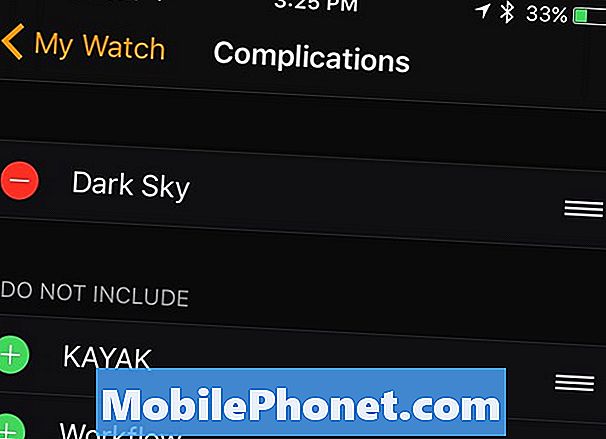
Dabar eikite į „Apple Watch“ ir „Force“ palieskite savo laikrodžio veidą, kad galėtumėte pasiekti kitus laikrodžių veidus. Laikrodžių veidai, kurie palaiko komplikacijas, yra Moduliniai, Paprasti, Spalvoti ir Chronografiniai. Pasirinkite vieną ir bakstelėkite Pritaikyti pradėti jį pritaikyti.
Jei norite tinkinti, pirmiausia pradėsite naudoti akcento spalvą, kurią galite keisti sukdami skaitmeninį karūną. Po to braukite į kairę, kad pradėtumėte pritaikyti komplikacijas. Bakstelėkite vieną iš komplikacijų sričių ir sukite skaitmeninį karūną, kad pasirinktumėte komplikaciją, kad galėtumėte eiti į tą lizdą.
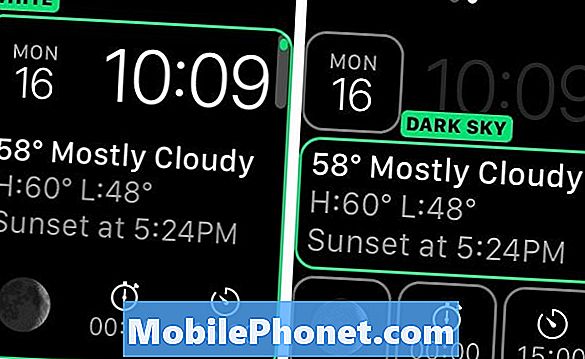
Kai baigsite pritaikyti komplikacijas ir laikrodžio veidą, tiesiog spustelėkite skaitmeninį karūną, kad užbaigtumėte ir pradėtumėte naudoti naują pritaikytą laikrodžio veidą.
50+ įdomūs dalykai, kuriuos galite padaryti su „Apple Watch“

























































